|
Somewhere

(Résultat réduit)
Pour visualiser en grandeur réelle, cliquer sur le tag.
**********
Ce tutoriel est une traduction d'une création originale de
Adriana
dont j'ai obtenu la permission et
l'exclusivité pour la traduire.
Vous trouverez le tutoriel original
ici.
Pour visiter son site, cliquez
ici
Thank you Adriana to have given me the permission to translate your
tutorial.
**********
La création de cette traduction a été réalisée avec PSPX.
Filtres
* Xero
* Penta.com
* MuRa's Meister - Cloud
Pour télécharger ces filtres, cliquez ici
Installer les filtres dans le répertoire Plugins de votre choix
Matériel
* Tubes - Texture or
Placer le matériel dans les répertoires de votre choix.
Les tubes de paysage sont des créations de MarcioC
Le tube de la fillette est une création de Jet
Jet échange ses tubes sur le groupe
Top_Design_Tubes
** Les calques de certains tubes
sont invisibles afin
de réduire le poids du fichier Matériel.
Pour voir les tubes, enlever le X rouge dans la palette des
calques. **
Il
est strictement interdit
d'enlever la signature, de renommer les tubes ou de redistribuer
les tubes sans l'autorisation écrite des créateurs de ces
tubes.
Merci de respecter leurs conditions d'utilisations.
**********
Télécharger le matériel
ici
Attention
En cliquant sur le lien, vous
aurez une nouvelle fenêtre qui s'ouvrira.
Repérer dans la liste le fichier Matériel dont vous avez
besoin.
Cliquez dessus. Une autre fenêtre va s'ouvrir.
Dans le bas de la fenêtre, il sera écrit "Loading file info.
Please wait..."
Quand le fichier sera disponible, vous verrez au même endroit
les informations concernant ce fichier
Cliquer sur "Download file" pour télécharger le matériel.
**********
Préparation.
À l'aide de la touche Shift et la lettre D de votre clavier,
faire une copie du matériel. Fermer les originaux.
Palette Styles et Textures
Mettre la couleur #afa879 pour le Premier plan
et la couleur #867852 pour l'Arrière-plan
**********
Vous êtes prêt alors allons-y. :)
**********
|
Pour vous guider pendant la création de ce tag,
cliquer sur cette flèche avec le bouton gauche la souris
et déplacer pour marquer votre ligne

|
**********
Étape 1.
Ouvrir une nouvelle image de 650 x 450 pixels, fond transparent.
Effets - Modules externes - MuRa's Meister - Cloud
Configuration par défaut
Vous assurez que vous avez vos choix de couleurs
dans les sections FG et BG du filtre
Étape 2.
Aller au tube mc2981
Édition - Copier
Retourner à l'image 650 x 450
Édition - Coller comme nouveau calque
Image - Miroir
Outil Déformation
Étirer le tube de façon à ce qu'il recouvre l'image entière
Avant

Après

Palette des calques
Changer le mode Mélange à Lumière douce
Étape 3.
Aller au tube mc864[1]
Édition - Copier
Retourner à votre tag
Édition - Coller comme nouveau calque
Placer à droite

Palette des calques
Réduire l'opacité à 80
Étape 4.
Aller au tube jet-mistednostalgie-girl-mei2007
Redimensionner à 80%
Édition - Copier
Retourner à votre tag
Édition - Coller comme nouveau calque
Placer à gauche

Réglage - Netteté - Masque flou
1.00 ~ 64 ~ 4
Calques - Fusionner - Tous aplatir
Étape 5
Effets - Modules externes - Xero - Porcelain
50 ~ 75 ~ 128
0 ~ 0 ~ 0
Étape 6
Ouvrir la texture Goldbeans.pspimage
et la minimiser
Palette Styles et Textures
Ouvrir le fenêtre de configuration de la couleur Premier plan
Onglet Motif
Repérer la texture Goldbeans
Angle à 0 - Échelle à 100
Étape 7.
Image - Ajouter des bordures - Symétrique coché
Taille à 3 pixels = Couleur Blanche
Sélectionner la bordure
Outil Pot de peinture
Appliquer le motif dans la sélection
Sélections - Désélectionner tout
Étape 8.
Palette Styles et Textures
Mettre la couleur #766a43 en Premier plan
Conserver la couleur #b8a560 pour l'Arrière-plan
Ouvrir la fenêtre de configuration de la couleur Premier plan
Onglet Dégradé
Repérer le dégradé Premier plan-Arrière-plan
Style Halo - Répétitions à 5 - Inverser décoché
Lier le Centre et la Source décoché
Colonne Centre
Horizontal et Vertical à 50
Colonne Source
Horizontal et Vertical à 50
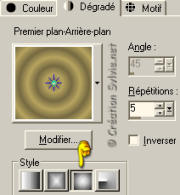
Étape 9.
Image - Ajouter des bordures - Symétrique coché
Taille à 10 pixels = Couleur Blanche
Sélectionner la bordure
Outil Pot de peinture
Appliquer le dégradé dans la sélection
Effets - Effets 3D - Biseautage extérieur
Biseau #1
2 ~ 0 ~ 2 ~ 0 ~ 0 ~ 315 ~ 45 ~ 30, couleur Blanche
Sélections - Désélectionner tout
Étape 10.
Image - Ajouter des bordures - Symétrique coché
Taille à 3 pixels = Couleur Blanche
Sélectionner la bordure
Outil Pot de peinture
Appliquer le motif dans la sélection
Sélections - Désélectionner tout
Étape 11.
Image - Ajouter des bordures - Symétrique coché
Taille à 30 pixels = Couleur Blanche
Sélectionner la bordure
Outil Pot de peinture
Appliquer le dégradé dans la sélection
Effets - Modules externes - Penta.com - Dot and Cross
Configuration par défaut
Sélections - Désélectionner tout
Étape 12.
Image - Ajouter des bordures - Symétrique coché
Taille à 3 pixels = Couleur Blanche
Sélectionner la bordure
Outil Pot de peinture
Appliquer le motif dans la sélection
Sélections - Désélectionner tout
Étape 13.
Aller au tube Tekst Somewhere
Édition - Copier
Retourner à votre tag
Édition - Coller comme nouveau calque
Placer dans le bas du tag, à droite
(Voir Résultat final)
Étape 14.
Ajouter votre signature
Calques - Fusionner - Fusionner les calques visibles
Voilà ! Votre tag est terminé.
Il ne vous reste plus qu'à le redimensionner si nécessaire et à
l'enregistrer
en format JPG, compression à 25
J'espère que vous avez aimez faire ce tutoriel. :)
Il est interdit de copier ou de distribuer
cette traduction sans mon autorisation

Retour aux traductions des créations de
Adriana
Retour
au menu Mes Traductions
Retour au menu principal

(Pour m'écrire, cliquez sur ce logo)

Tous droits réservés © 06-07-2007
|